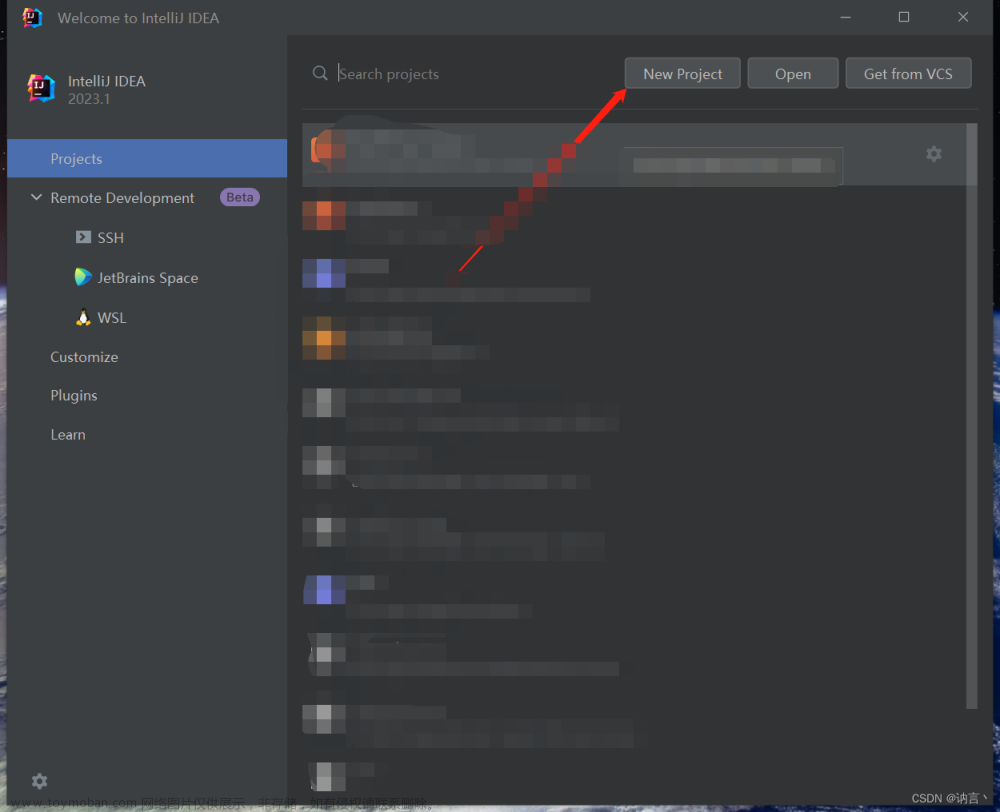1、idea构建web项目
idea构建web项目的超级详细教程,一步一步来,完全没问题!
1、新建一个空项目
2、新建java模块,名为webDemo1
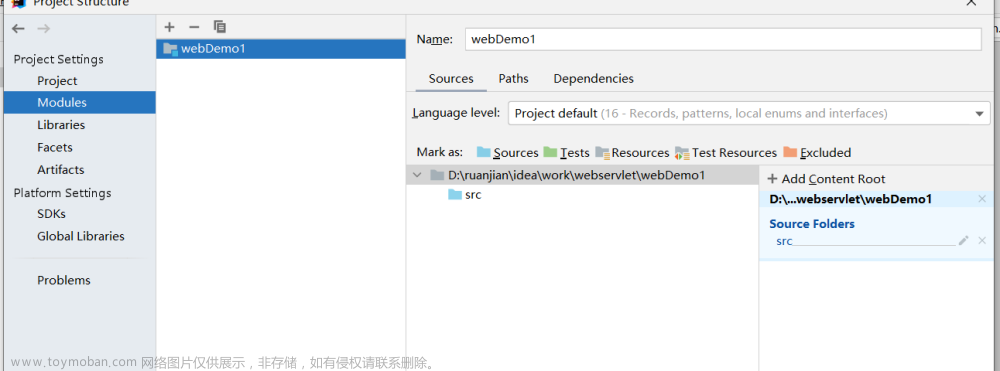
3、选择webDemo1右键,选择Add Framework Support
选择Web Application
4、在WEB-INF下新建文件夹classes和lib
5、打开项目结构(Project Structure)
6、项目配置
7、模块配置

8、Facets配置,这里制定了web目录不是一个普通的文件夹,而是web项目

9、 配置Artifacts

10、 添加Tomcat




11、配置Deployment。这个操作可以让Tomcat找到war包所在的位置,从而将web项目部署在Tomcat服务器上

12、添加项目所需要的依赖

(1)导入lib下得jar

web项目需要的jar包都存放在lib目录下,将lib导入
(2)将tomcat相关的jar导入



13、配置完成,运行服务
14、成功运行。 文章来源:https://www.toymoban.com/news/detail-786923.html
文章来源:https://www.toymoban.com/news/detail-786923.html
2、写第一个servlet
1、新建java类实现Servlet接口,并实现5个抽象方法
还可以继承GenericServlet,此时只需实现service()方法即可。
还可以继承HttpServlet类,此时只需要重写doGet()方法或者doPost()方法就可以了。
2、编写web.xml
3、在service方法中输入输出语句
4、地址栏输入地址 /5、控制台打印输出
/5、控制台打印输出 文章来源地址https://www.toymoban.com/news/detail-786923.html
文章来源地址https://www.toymoban.com/news/detail-786923.html
到了这里,关于idea构建web项目-超详细教程的文章就介绍完了。如果您还想了解更多内容,请在右上角搜索TOY模板网以前的文章或继续浏览下面的相关文章,希望大家以后多多支持TOY模板网!